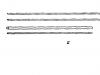Пользователи часто спрашивают о том, как отключить интернет на iPhone. Чаще всего, в таких вопросах подразумевают именно мобильный интернет ( , 3G, 4G LTE), но это может быть и интернет через Wi-Fi.
В любом случае, делается это очень просто. В данном материале мы рассмотрим оба способа отключения интернета. Материал будет полезен для большинства моделей iPhone, включая iPhone 4, 4s, 5, 5s, 5se, 6, 6s и 7.
Как отключить мобильный интернет на iPhone
Когда спрашивают о том, как отключить интернет на Айфоне, чаще всего подразумевают именно мобильный интернет (GPRS, 3G, 4G LTE). Необходимость отключить мобильный интернет может возникнуть по разным причинам. Например, мобильный интернет отключают для того чтобы сэкономить на мобильной связи в роуминге, где интернет зачастую стоит каких-то нереальных денег.
Если вам нужно отключить мобильный интернет, то откройте Настройки Айфона и перейдите в раздел «Сотовая связь». В современных версиях iOS данный раздел настроек должен находиться почти в самом начале, после разделов «Авиарежим», Wi-Fi и Bluetooth. В iOS 6 и старше нужно сначала открыть раздел «Основные».
В разделе «Сотовая связь» доступно достаточно много опций. В самом верху вы увидите три переключателя: «Сотовые данные», «Включить 3G» и «Роуминг данных». Рассмотрим эти три переключателя подробней.
- «Сотовые данные » – при выключении данного переключателя вы полностью отключите весь мобильный интернет на своем Айфоне. Получить доступ к интернету можно будет только через Wi-Fi.
- «Включить 3G » – переключатель, который отвечает за включение и отключение 3G интернета. Если отключить 3G интернет, то мобильный интернет будет работать по технологии 2G (EDGE), а скорость будет составлять не больше 474 Кбит в секунду.
- «Роуминг данных » – переключатель, который отвечает за работу мобильного интернета в роуминге. Если выключить роуминг данных, то мобильный интернет не будет работать в режиме роуминга, в то время как в вашей домашней сети интернет будет работать нормально.

Кроме этого в разделе настроек «Сотовая связь» можно включать и отключать мобильный интернет для отдельных приложений. Для этого нужно пролистать страницу с настройками вниз. Там будет список приложений, которые используют интернет. При этом рядом с каждым приложением будет указан объем данных, которые он передал, а справа будет переключатель, с помощью которого можно отключить мобильный интернет для данного приложения.

Изучив информацию о количестве переданных данных можно легко определить приложения, потребляющие больше всего трафика, и отключить их. Таким образом можно начать , вообще не отключая мобильный интернет.
Как отключить интернет через Wi-Fi
Если вам нужно отключить интернет, который работает через беспроводную сеть Wi-Fi, то это делается еще проще. Сначала откройте Настройки Айфона и перейдите в раздел «Wi-Fi», который находится почти в самом верху.


В принципе, отключить интернет через Wi-Fi можно и не заходя в Настройки Айфона. Для этого нужно просто сделать свайп от нижнего края экрана, для того чтобы открыть «Центр управления», и нажать на кнопку Wi-Fi.

После этого кнопка Wi-Fi станет темной. Это будет означать что Wi-Fi интернет отключен.
Настройка Интернета на Айфоне (4, 5, 6, 7, 8, X, SE) процесс тонкий и деликатный. Как и любой другой более-менее современный смартфон, iPhone может подключиться к Wi-Fi, 3G, 4G, а в скором будущем и 5G. Вроде бы это очевидно, да и что в этом может быть сложного в настройке Интернета?
Тем не менее, многие пользователи Apple, пользующиеся смартфонами данной компании относительно недавно, периодически сталкиваются с проблемами неправильной настройки, из-за чего не могут использовать данную функцию. В этой статье мы расскажем, как правильно настроить Интернет на Айфоне, чтобы использовать его по максимуму.
Начнем пожалуй с настройки мобильного Интернета на Айфоне, так как он является самым распространенным и востребованным.
1. Для начала перейдите в «Настройки» → раздел «Основные» → вкладка «Сеть».
2.В разделе «Сотовая связь» пролистайте вниз, найдите подраздел «Сотовая связь передачи данных» и зайдите в него.
3. Обратите внимание на блок «Сотовые данные». Здесь должны быть заполнены 3 поля: APN, имя пользователя, пароль.

Для операторов мобильного интернета, необходимо ввести следующие данные:
| MTS | Beeline | MEGAFON | |
|---|---|---|---|
| APN | internet.mts.ru | internet.beeline.ru | internet |
| Имя пользователя | mts | beeline | (ничего не вводите) |
| Пароль | mts | beeline | (ничего не вводите) |
| TELE 2 | Yota | Motiv | Ростелеком | |
|---|---|---|---|---|
| APN | internet.tele2.ru | internet.yota | inet.ycc.ru | internet.etk.ru |
| Имя пользователя | (нету логина) | (нету логина) | motiv | (нету логина) |
| Пароль | (нету пароля) | (нету пароля) | motiv | (нету пароля) |
Интернет и ММС настройки для iPhone
Настройки интернета и MMS на iPhone и iPad
Киевстар mms, internet настройки для iPhone 5
Сбросьте настройки APN, при возникновении проблем
В случае, если все данные введены верно, но Интернета нет, самым оптимальном выходом будет сброс настроек APN, для их последующего автоматического или ручного ввода. Чтобы вернуться к настройкам APN по умолчанию, сделайте следующие:
1. Откройте «Настройки».
2. Выберите раздел «Сотовая связь».
4. Выберите функцию «Сбросить настройки». Если вы установили профиль конфигурации, вместо него будет использоваться настройки по умолчанию профиля.
Настройка (включение и отключение) Wi-Fi на Айфоне X, 8, 7, 6, 5
Далее в нашем списке идет подключение и настройка Wi-Fi сети. Подключение к сети является крайне простым и единственный данные которые вам потребуется ввести, это установленный пароль (если сеть не является открытой или общественной).
Вот что нужно, для того, чтобы подключиться к Wi-Fi:
1. Нажмите значок «Настройки» на главном экране, а затем нажмите «Wi-Fi».
2. Убедитесь, что ползунок Wi-Fi переведен в активное положение, затем выберите сеть для подключения. Если вы ранее подключались к определенной сети, при нахождении в зоне действия точки доступа, смартфон будет автоматически подключаться к сети.


3. После того, как вы выберете сеть, появится сообщение с запросом пароля.
4. Введите пароль от сети.
5. Нажмите кнопку «Присоединиться».
6. Для бесплатных, общедоступных сетей Wi-Fi обычно не требуются пароли. Однако перед подключением к таким сетям, стоит позаботиться о безопасности, дабы избежать неприятные ситуации с потерей и перехватом данных.
Если вы не можете нажать «Присоединиться», это означает, что введенный вами пароль неверен. Повторите попытку ввода или обратитесь к сетевому администратору за дополнительной помощью.
После того, как вы успешно присоединились к сети, рядом с сетевым именем появится галочка, а индикатор уровня сигнала Wi-Fi отобразится в верхней левой части экрана.
Современный смартфон, будь это iPhone, iPad или медиаплеер iPod Touch обязательно связан с интернетом. Без доступа к сети устройство превращается в красивую и очень дорогую игрушку, неспособную реализовать и десятой доли заложенных в неё возможностей. Вы не сможете даже провести первичную активацию устройства и будете лишены возможности телефонных вызовов. Поэтому настройка доступа к сети - главная задача после покупки устройства. При помощи каких механизмов можно получить этот доступ и как его настроить, будет полезно знать каждому пользователю устройств компании Apple.
Типы передачи данных в мобильных и беспроводных сетях
Сотовая связь - динамично развивающаяся отрасль, прогресс которой шагает семимильными шагами, а один стандарт сменяет другой. К счастью, все они обладают обратной совместимостью, поэтому даже в «банановой республике» вы не окажетесь без связи со своим iPhone последнего поколения. Поскольку не все планшеты фирмы Apple обладают встроенным радиомодулем, чтобы обеспечить их доступом к сети, вам понадобится 3G роутер или iPhone, работающий в режиме роутера.
2G/GSM
Первые терминалы стандарта GSM несли на борту только аналоговый модем, который позволял передавать и принимать данные со скоростью не больше 14,4 кБит/с. Поскольку модем был аналоговым, сеанс связи занимал линию так же, как и обычный голосовой звонок, что делало процедуру неудобной и очень дорогой. Поэтому выход в интернет с мобильного телефона до появления пакетной передачи данных был скорее диковинкой, чем обычной практикой.
Один из первых мобильных терминалов стандарта GSM был внушительных размеров и о наличии на нём интернета можно было только фантазировать
GPRS/EDGE (пакетная передача данных)
Внедрение провайдерами пакетной передачи данных позволило отправлять данные и голос раздельно (и тарифицировать тоже), а скорость передачи данных выросла до 256 кБит/с. Этого уже достаточно для проверки электронной почты или открытия несложных интернет-страниц. Стандарт EDGE поднял входящую скорость ещё в два раза, но широкого распространения не получил ввиду победоносного наступления эпохи 3G.
В стандарте GPRS/EDGE могут работать абсолютно все устройства Apple со встроенным радиомодулем, включая самый первый iPhone. В настоящее время стандарт технически и морально устарел, но в отдалённых уголках страны это по-прежнему единственная возможность получить беспроводной интернет.
 Даже самая первая версия iPhone может работать с GPRS/EDGE
Даже самая первая версия iPhone может работать с GPRS/EDGE 3G WCDMA/HDSPA
Внедрение стандартов 3G позволило поднять скорости приёма да 14 мБит/с и наконец-то заявить о полноценном интернете без проводов и границ. Даже этой скорости хватает для воспроизведения потокового видео и музыки, обмена объёмными файлами и работы интернет-мессенджеров. Следует отметить, что в США (а большинство серого импорта «яблочных» устройств именно оттуда родом) сосуществуют два частотных стандарта - CDMA 800 и HSPA. Терминалы с поддержкой CDMA 800 не смогут работать на территории РФ, так как этот частотный диапазон не лицензирован для гражданского применения и используется военными. На вторичном рынке такие модели продаются значительно дешевле по причине того, что могут работать только с сетью Wi-Fi - телефонный модуль использовать будет нельзя.
 Будьте внимательны: купив iPhone стандарта CDMA, вы не сможете использовать его как телефон в РФ
Будьте внимательны: купив iPhone стандарта CDMA, вы не сможете использовать его как телефон в РФ 4G/LTE
Long Term Evolution - дальнейшее развитие протокола 3G, направленное на увеличение скорости приёма и передачи. Теперь для конечного абонента скорость загрузки может составлять до 100 Мбит/с, а передачи - до 50. Использование этого протокола требует модифицированной приёмопередающей части гаджета, фирма Apple обеспечила поддержку LTE, начиная с пятой версии iPhone. С iPad ситуация сложилась сложнее. В разных странах для работы LTE лицензирован строго определённый частотный диапазон. В США, Европе и РФ они не совпадают. Поэтому iPad 2, работающий с LTE в США, не сможет работать с ним в России и никакой прошивкой этого не исправить - ограничения на уровне железа радиомодуля. Полноценная работа с LTE «российского разлива» стала возможна с выпуском iPad Air и iPad Mini with Retina Display.
 Использование LTE на iPad 2 возможно не во всех регионах
Использование LTE на iPad 2 возможно не во всех регионах Wi-Fi
Подключиться к сети Wi-Fi вы сможете дома, в аэропорту, поезде или торгово-развлекательном центре - везде, где установлены беспроводные маршрутизаторы этого стандарта. Скорость доступа в зависимости от загруженности канала и расстояния до роутера может составлять от 54 мБит/с до 300 мБит/с. Для подключения необходимо знать имя сети (SSID) и пароль доступа. В большинстве случаев плата за пользование не взимается.
Главный недостаток этого способа подключения - малая дистанция эффективной работы. Несмотря на рекламные заявления о дальности в 300–400 метров, в помещении эффективный радиус действия может быть на порядок меньше. Также в общественных местах скорость может существенно падать из-за большого количества одновременных подключений.
 iPhone или iPad сможет пользоваться интернетом WiFi в любом месте, где установлен беспроводной маршрутизатор нужного формата
iPhone или iPad сможет пользоваться интернетом WiFi в любом месте, где установлен беспроводной маршрутизатор нужного формата WiMAX
Технология WiMAX является своеобразным гибридом между 3G и Wi-Fi, обеспечивая скорости, сопоставимые с 4G. Ни одно из устройств Apple напрямую к таким сетям подключаться не может и вам потребуется маршрутизатор, принимающий данные WiMAX и раздающий их в стандарте Wi-Fi. Впрочем, сети WiMAX - экзотика даже в крупных российских городах, т. к. стандарт проиграл гонку основному конкуренту - 4G/LTE. Ведь для внедрения последнего владельцам сотовых сетей достаточно модернизировать имеющееся оборудование, а не закупать и монтировать совершенно новую аппаратуру.
Владельцам планшетов iPad следует помнить, что только модели с приставкой Cellurar или 3G несут на борту телефонный модуль и могут работать в 3G/4G сетях. Остальные смогут пользоваться только сетями Wi-Fi или приобрести дополнительный 3G-роутер и всегда быть с мобильным интернетом.
Настройка, включение и пользование передачей данных в устройствах Apple
Благодаря исключительной дружелюбности операционной системы iOS к неподготовленному пользователю, настройка подключения к интернету происходит быстро и легко, буквально в несколько нажатий кнопок на экране. Для каждого из режимов (3G, LTE либо Wi-Fi) операционная система предоставляет отдельные переключатели, которые позволяют выбрать необходимый режим работы.
Настройка сотовой передачи данных (мобильного интернета)
Уже через десяток секунд после установки SIM-карты оператора сотовой сети ваш смартфон автоматически загрузит и применит все необходимые настройки для подключения к мобильному интернету. Вам лишь необходимо удостовериться, что передача данных включена в настройках системы и разрешён режим 3G.

Включение режима 3G не только повышает скорость доступа к интернету, но и ведёт к повышенному разряду батареи, поэтому включайте его лишь тогда, когда вам необходима высокая скорость передачи данных.
Видео: как настроить мобильный интернет на iPhone и iPad
Подключение к сетям Wi-Fi
Подключение к беспроводным сетям Wi-Fi реализуется ещё проще, чем к 3G. Главное, чтобы в радиусе действия оказался беспроводной маршрутизатор, к которому вам известны параметры авторизации.

Некоторые публичные сети из соображений безопасности не транслируют имя сети, а требуют его ввода вместе с паролем. В этом случае алгоритм подключения к сети будет немного другой.

В публичных местах, общественных организациях и учебных заведениях внутренние сети Wi-Fi могут предоставлять доступ к ограниченному количеству ресурсов или только к корпоративному контенту. Если сеть платная, при попытке открытия любой страницы в браузере вы попадёте на страницу платёжной системы.
Видео: как подключить iPad к Wi-Fi
Мобильный интернет в роуминге
Если вы много путешествуете, то обязательно столкнётесь с проблемой роуминга. Ведь при пересечении границы страны, а иногда и просто федерального округа, ваш тарифный план окажется недействительным, в результате вы можете оказаться вместо безлимитного интернета с тарифом, в котором идёт помегабайтная оплата за трафик. Это же справедливо и для голосового общения, но если звонки вы контролируете, доступ к интернету приложения используют в фоновом режиме. Это может привести к незапланированным тратам, в некоторых случаях - довольно существенным.
Если вы не знаете, как изменяется тарификация вашего пакета в роуминге, наилучшим решением будет ограничить использование мобильных данных в роуминге. Начиная с версии iOS 7, это можно сделать специальным переключателем в разделе «Сотовые данные» настроек смартфона.
 Лучше ограничить использование мобильных данных в роуминге, если нет уверенности в точной стоимости услуг
Лучше ограничить использование мобильных данных в роуминге, если нет уверенности в точной стоимости услуг Владельцы старых устройств с версией операционной системы 6.1 и ниже такой возможности не имеют. Поэтому им стоит вообще отключить сотовую передачу данных на время нахождения смартфона в роуминге. Сделать это можно соответствующим переключателем экрана «Сотовые данные».
 Владельцам устройств с iOS 6 лучше отключить сотовую передачу данных на время нахождения смартфона в роуминге
Владельцам устройств с iOS 6 лучше отключить сотовую передачу данных на время нахождения смартфона в роуминге Возникают ситуации, когда без доступа к интернету оставаться нельзя, особенно за границей. Смартфон или планшет часто может использоваться как навигатор, гид-переводчик или терминал для VoIP сервисов. В этом случае наилучшим решением будет покупка стартового пакета местного оператора и использование его возможностей доступа к сети. Такие пакеты продаются на прилегающих к границе автозаправках, да и на самих пограничных пунктах пропуска.
Несмотря на разнообразие протоколов и механизмов передачи данных, семейство планшетов и смартфонов фирмы Apple уже «из коробки» оснащено необходимыми инструментами для работы с ними. Все подключения и переключения происходят совершенно прозрачно, в большинстве случаев - автоматически. Стоит заострять своё внимание разве что на работе устройства в роуминге, т. к. неосторожное включение использования данных в чужой сети может привести к дополнительным финансовым затратам, поэтому внимательно изучайте возможности своего тарифного плана.
Технологии
Рабочие сети
Мобильный интернет

- Открыть меню "Сотовая связь".
- Нажать на кнопку "Сохранить".

Видео по теме
Для "МТС"
Для "Билайна"

- Имя — gdata.
- Пароль — повторить имя сети.

Работа с 4G
Теперь можно немного поговорить о том, как правильно работать с сетью 4G. Данное подключение у пользователей вызывает немало вопросов. Поэтому необходимо разобраться с подобной сетью и ее настройкой.
- Нажать на "Обновить".

Работа с Wi-Fi
- Выбрать пункт Wi-Fi.

Итоги
Компьютеры
Компьютеры
Технологии
Домашний уют
Как включить и выключить мобильный (сотовый) Интернет или Wi-Fi на iPhone и iPad
Компьютеры
Компьютеры
Технологии
Автомобили
Автомобили
Бизнес
Настройка интернет 4G Мегафон на iPhone 5S и 5C.
С совсем недавнего прошлого, а точнее, с 24 января этого года всем владельцам определенных моделей iPhone 5S и 5C, которые имеют поддержку сетей LTE оператор сотовой связи Мегафон открыл доступ к сетям 4G. Если говорить русским языком, то не каждый владелец «пятого айфона» сможет выходить в интернет на сверхвысоких скоростях.
Такой возможностью наделены только несколько аппаратов, имеющие одно из перечисленных названий модели: для iPhone 5S это Model A1457 и A1530, а для iPhone 5C — Model A1507 и A1529 соответственно.
Как настроить 4G интернет на iPhone 5S и 5C?
Перед тем, как Вы начнете настраивать свои устройства на работу в сетях четвертого поколения, Вам желательно заранее убедиться в том, что у Вас сим карта последнего поколения USIM и она поддерживает сеть 4G МегаФон Россия. Чтобы уточнить эту информацию Вы можете извлечь карточку из устройства и посмотреть на ее лицевую сторону в поисках надписи «4G», если она есть, то все в порядке и читайте материал дальше, если же нет, то Вы дополнительно можете уточнить информации на официальном сайте оператора или сразу обратиться в салон Мегафон и заменить свою старую симку на новую USIM.
Если у Вас еще нет ни одной подключенной опции для снижения стоимости интернета, то наступило самое время ее подключить. Выберите один из тарифов 4G: Интернет XS (подключить *236*0#) или Интернет S (подключить *236*1#).
После того, как у Вас уже есть безлимитный доступ в интернет от Мегафон, Вам нужно будет проверить наличие на Вашем iPhone самого свежего и актуального программного обеспечения или хотя бы версии iOS 7.0.4. Узнать это можно зайдя в основные настройки в раздел «Об этом устройстве». Если версия Вашего ПО не соответствует минимальным требованиям, то ее нужно обновить. Сделать это можно одним из следующих способов:
1. Чтобы настроить 4G на iPhone убедитесь, что существует какое-либо интернет соединение в данный момент Wi-Fi, 3G или EDGE. Снова зайдите в основные настройки айфона в раздел «Обновление ПО» и нажмите кнопку «Обновить».
Не знаю как зайти в интернет с телефона apple iphone 5
После чего система спросит Вас: «Доступны новые настройки. Хотите выполнить обновление сейчас?» Соглашаемся и ожидаем.
2. Второй способ больше подойдет тем, кто находится дома в спокойной обстановке и наличии компьютера с выходом в интернет. Подключите свой iPhone 5S или 5C с помощью кабеля к компьютеру, запустите заранее установленную программу iTunes (она должна быть у каждого владельца данного вида гаджета). Программа сама Вам предложит обновить устройство, если для него существует неустановленное обновление прошивки.
Если Вы без особых проблем и усилий уже обновили свой девайс до актуальной версии прошивки, то можете приступать к самому главному. В основных настройках убедитесь, что переключатель «Включить LTE» находится во включенном режиме. Если Вы все сделали правильно, то в верхнем углу Вашего «айфона 5» отобразится долгожданный значок «LTE», что и будет означать Ваш выход в интернет 4G от Мегафон.
Не работает 4G на iPhone 5S или 5C на Мегафоне?
Такое тоже может случиться и причиной тому может быть сразу несколько факторов:
— отсутствие сигнала 4G LTE Вашего оператора связи в следствии проведения профилактических работ;
— сигнала может не быть из-за отсутствия зоны покрытия. Ее можно уточнить на сайте оператора;
— Ваше устройство не поддерживает сети четвертого поколения;
— неисправность LTE модема в Вашем девайсе;
— запросите новые настройки интернета у Мегафон.
Надеемся, что все вышеперечисленные нами советы и рекомендации помогли Вам с настройкой своего iPhone на использование скоростной передачи данных в сетях 4G от Мегафон Россия. Спасибо за внимание и всего доброго.
Технологии
Как настроить интернет на "Айфоне 5S": пошаговая инструкция, особенности и рекомендации
Интернет стал неотъемлемой частью жизни современного человека. Трудно представить себе владельца смартфона, который не пользуется мобильной сетью, не занимается интернет-серфингом или не общается с телефона в социальных сетях.
Для того чтобы иметь доступ во Всемирную паутину, придется произвести настройку девайса. Обычно данная процедура не отнимает много времени. Далее предстоит выяснить, как настроить интернет на "Айфоне 5S".
Что должен знать каждый пользователь об этом процессе? Какие варианты настройки интернета на "яблочных" устройствах помогут выходить во Всемирную паутину? Обо всем этом будет рассказано далее! В действительности даже начинающий пользователь способен за несколько минут воплотить задумку в жизнь!
Рабочие сети
Для начала предстоит уяснить один важный факт — владельцы мобильных устройств могут работать с разным типом интернета. В зависимости от него будет меняться алгоритм действий при настройке доступа в сеть. Несмотря на это все предложенные варианты подключения достаточно просты в освоении.
Интересно, как настроить интернет на "Айфоне 5S"? Тогда придется определиться с тем, какую конкретно сеть использовать. На сегодняшний день iPhone может работать со следующими типами доступа в интернет:
Все чаще и чаще пользователи стараются использовать Wi-Fi и 4G-сеть. На самом деле разница между настройкой данных подключений не критична. Что должен знать каждый владелец "яблочного" телефона перед началом работы с интернетом и его настройкой?
Мобильный интернет
Начнем с наиболее распространенного варианта — подключения мобильной сети. Как настроить интернет на "Айфоне 5S"? "Теле2" или любой другой оператор мобильной связи — не ажно, о какой компании идет речь. Главное, что владельцу смартфона придется произвести настройку устройства для нормальной работы с мобильным интернетом.
Что для этого потребуется? Нужно:
- Вставить сим-карту в iPhone. Желательно после этого подобрать наиболее выгодный тарифный план для работы с интернетом и подключить его.
- Перейти в раздел "Настройки" на телефоне.
- Открыть меню "Сотовая связь".
- Выставить переключатель напротив надписи "Сотовые данные" в режим "Включено". При этом рядом загорится зеленый индикатор.
- Нажать на "Сотовая сеть передачи данных".
- Как настроить интернет на "Айфоне 5S"? "Билайн", "Мегафон", "МТС" или "Теле2" — это неважно. В открывшемся окне придется набрать данные для доступа в интернет. Речь идет об имени пользователя, пароле для входа и APN.
- Нажать на кнопку "Сохранить".
- Перевести указатель напротив "Включить LTE" в активный режим.
Больше ничего не нужно. Отныне понятно, как настроить интернет на "Айфоне 5S". Проблемы могут возникнуть только с поиском данных доступа в сеть.
Видео по теме
Для "МТС"
Но это вполне решаемая задача. Вообще, сведения, которые нужно вводить в меню "Сотовая сеть передачи данных", рекомендуется уточнять у своего мобильного оператора. Только так удастся 100% подключиться к мобильной сети.
Можно воспользоваться общепринятыми правилами для каждого оператора связи. Как настроить интернет на "Айфоне 5S"? "МТС" предлагает следующие данные для входа:
- APN — это специальная комбинация, указывающая на то, к какой сети происходит подключение. В нашем случае необходимо написать в данном поле internet.mts.ru.
- Имя пользователя — название компании на латинском языке. Если точнее, то в этой строчке пишется mts.
- Пароль — он аналогичен имени пользователя.
Соответственно, после ввода предложенных данных и их сохранения можно выходить в интернет с сим-карты "МТС". Какие еще варианты возможны?
Для "Билайна"
Как настроить интернет на "Айфоне 5S"? "Билайн" предлагает действовать точно так же, как и "МТС". Разница заключается лишь в том, что используемые данные будут в корне отличаться.
Если у владельца "яблочного" телефона вставлена сим-карта Beeline, ему необходимо ввести следующие данные для подключения ко Всемирной паутине:
- APN — практически полностью воспроизводит ранее предложенную надпись. Но в данном случае она будет выглядеть как internet.beeline.ru.
- Пароль — это название оператора. Оно должно быть написано на латинском. Если точнее, то пароль для подключения это beeline. Все пишется маленькими буквами.
- Имя пользователя — нужно скопировать пароль.
Можно заметить, что в целом алгоритм действий остается одинаковым. Настройка мобильного интернета у "Билайна" происходит так же просто, как и у "МТС".
Для абонентов компании "Мегафон"
А как быть, если пользователь решил вставить в мобильное устройство сим-карту "Мегафона"? Нет причин для паники. На примере первых двух операторов можно было убедиться в том, что настройка мобильной сети является предельно простым занятием, не зависящим от обслуживающей компании. Что делать в таком случае?
Как настроить интернет на "Айфоне 5S"? "Мегафон" представляет следующие данные для настройки мобильной сети:
- Имя — gdata.
- Пароль — повторить имя сети.
- APN — в данном случае сведения выглядят примитивно. Достаточно в соответствующую строку написать просто internet.
Важно: для успешной настройки сети при работе с "Мегафоном" можно оставить поля "Пароль" и "Имя" пустыми. Такой вариант развития событий воспринимается без ошибок и сбоев.
Работа с 4G
Теперь можно немного поговорить о том, как правильно работать с сетью 4G. Данное подключение у пользователей вызывает немало вопросов.
Не работает интернет на Айфоне
Поэтому необходимо разобраться с подобной сетью и ее настройкой.
Первое, что должен помнить владелец "яблочной" продукции — это то, что перед подключением к 4G требуется купить сим-карту, которая поддерживает данный тип передачи данных. Эту особенность рекомендуется уточнять при покупке SIM-карты.
Второй нюанс — операционная система. Перед тем как задумываться, как настроить интернет на "Айфоне 5S" посредством подключения к 4G, необходимо иметь новую версию операционной системы (iOS 7.0.4 и новее).
Готово? Тогда вниманию пользователя предлагаются следующие алгоритмы:
- Подключиться к мобильному интернету по ранее предложенным методам.
- Открыть "Настройки"-"Обновление ПО".
- Нажать на "Обновить".
- Согласиться с обновлением и подождать.
- Включить опцию LTE в настройках "Сети".
Если все было сделано правильно, то в левом верхнем углу экрана появится надпись LTE. Это значит, что произошло подключение к 4G.
Можно прибегнуть к иному варианту. Он заинтересует тех, у кого под рукой есть компьютер. Пользователю нужно:
- Подключить iPhone к ПК при помощи провода.
- Запустить iTunes. В меню "Общие" выбрать пункт "Обновить ПО…". Согласиться с процессом.
- Отключить "Айфон 5S" от компьютера. Зайти в "Настройки"-"Сети". Включить опцию LTE.
Отныне понятно, как настроить мобильный интернет на "Айфоне 5S". Остался еще один весьма интересный прием.
Работа с Wi-Fi
Речь идет о подключении по беспроводной сети. Wi-Fi на смартфоне в качестве доступа в сеть пользуется огромным спросом. Можно подключиться к интернету при помощи данной опции практически в любом месте.
Как настроить интернет на китайском "Айфоне 5S" при помощи Wi-Fi? Потребуется:
- Включить iPhone. Перейти в раздел "Настройки".
- Выбрать пункт Wi-Fi.
- Перевести переключатель, указывающий на работу с Wi-Fi в состояние "Включено".
- Подождать. Появится список доступных подключений. Выбрать нужную строчку.
- При необходимости введи данные для входа в систему. Если точнее, то потребуется пароль от беспроводной сети.
Можно закрывать настройки. Если все было сделано правильно, пользователь сможет войти в интернет без особого труда. Проверить подключение предлагается при помощи работы с браузером. Либо можно посмотреть на левый верхний угол — там будет изображен индикатор с уровнем сигнала Wi-Fi.
Итоги
Отныне понятно, как настроить интернет на "Айфоне 5S". Ничего сверхъестественного в данной процедуре нет. Как уже было сказано, даже начинающий владелец "яблочного" смартфона сможет воспользоваться всеми перечисленными способами работы с сетью.
Обычно помощь сервисных центров для настройки и включения интернета на iPhone не требуется. Люди сами со всем справляются. Если хочется работать с мобильной сетью, то за помощью рекомендуется обращаться непосредственно к своему сотовому оператору. Он сможет не только рассказать о подключении интернета, но и предоставит необходимые настройки сети. В действительности все очень просто. Несколько минут — и интернет готов к работе.
Компьютеры
Как снять бан в Pokemon GO: пошаговая инструкция, особенности и рекомендации
Pokemon Go — уникальная игра в сегменте мобильных приложений. Разработчики данного проекта в течение двух лет старались изобрести удачное совмещение вселенной покемонов с современными технологиями. В итоге их проект с…
Компьютеры
Как создаётся резервная копия Windows 10: пошаговая инструкция, особенности и рекомендации
Подавляющее большинство пользователей (возможно, вы тоже относитесь к их числу) с пренебрежением относятся к функции, которая позволяет делать резервную копию Windows 10. Между прочим, очень зря.Резервная копия…
Технологии
Как включить интернет на айфоне 5S: советы, рекомендации, инструкция
Сегодня трудно представить человека, который не пользуется интернетом. Виртуальность стала неотъемлемой частью жизни. Поэтому люди все чаще и чаще задумываются, как включить интернет на айфоне 5S или любом другом моби…
Домашний уют
Как нанести "короед" штукатурку на стену: пошаговая инструкция, особенности и рекомендации
В качестве наружной отделки зданий сегодня используется множество материалов, среди них следует выделить:декоративный кирпич;композит;сайдинг;керамическую плитку;краску….
Компьютеры
Как сохраняться в No Man’s Sky: пошаговая инструкция, особенности и рекомендации
Игровой рынок всегда готов предлагать самые разные проекты, которые способны поражать масштабом и возможностями. Среди современных продуктов отдельного внимания удостоена игра под названием No Man Sky. В этой программ…
Компьютеры
Как найти файл на компьютере Windows 7: пошаговая инструкция, особенности и рекомендации
Многие начинающие пользователи интересуются, как найти файл на компьютере. Windows 7 или любая другая операционная система — это не так важно. Принцип поиска документов на компьютере приблизительно одинаковый. Особенн…
Технологии
Как с «Мегафона» перейти на МТС: пошаговая инструкция, особенности и рекомендации
«Мобильное рабство» в России отменили лет пять назад, поэтому теперь все, кто недоволен качеством обслуживания или существующими тарифами, к примеру того же «Мегафона», может перейти на более п…
Автомобили
Как поменять колодки на ВАЗ 2114 своими руками: пошаговая инструкция, особенности и рекомендации
Практически любой ремонт автомобиля можно выполнить самостоятельно. Поэтому каждый водитель должен иметь представление, как поменять колодки на ВАЗ-2114. На этом автомобиле используется двухконтурная тормозная система…
Автомобили
Как поменять охлаждающую жидкость: пошаговая инструкция, особенности и рекомендации
Охлаждающая жидкость является одним из составляющих бесперебойной и правильной работы узлов двигателя. Рано или поздно возникает необходимость проведения замены ОЖ в автомобиле. Каждый автовладелец должен знать, как п…
Бизнес
Как узнать расчетный счет организации по ИНН: пошаговая инструкция, особенности и рекомендации
Каждый современный человек, который постоянно или периодически обращается в банковские учреждения для проведения финансовых операций, должен иметь расчетный счет. Это может быть физическое или юридическое лицо. В чем …
Подключение к Интернету
iPhone автоматически подключается к Интернету, когда Вы используете Mail, Safari, YouTube, «Акции», «Карты», «Погоду», Арр Store или iTunes Store.
Подключение iPhone к Интернету
iPhone подключается к Интернету либо через сеть Wi-Fi, либо через сотовую сеть передачи данных. Перед установкой соединения iPhone выполняет следующие действия (в указанном порядке).
Подключается через последнюю использовавшуюся сеть Wi-Fi, которая доступна.
Если ранее использовавшиеся сети Wi-Fi не доступны, iPhone отображает список сетей Wi-Fi, действующих в данном месте. Нажмите на сеть и, если требуется, введите пароль для подключения. Сеть, для подключения к которой требуется пароль, обозначена значком замка. Можно запретить для iPhone автоматическое отображение доступных сетей.
Если доступные сети Wi-Fi отсутствуют или Вы решили не подключаться ни к одной из сетей, iPhone подключается к Интернету через сотовую сеть передачи данных (3G, Е или о). С помощью меню «Настройки» можно запретить iPhone использовать данные сотовой сети.
Если сотовая сеть и сеть Wi-Fi недоступны, iPhone не сможет подключиться к Интернету.
Примечание: Сотовая сеть 3G (UMTS) поддерживает одновременную передачу голоса и данных на моделях GSM. Во всех остальных сетях (EDGE и GPRS на моделях GSM, EV-DO и IxRTT на моделях CDMA) нельзя пользоваться Интернетом во время разговора по телефону, только если iPhone не подключен в то же время к Интернету по сети Wi-Fi.
Многие сети Wi-Fi бесплатны, в ряде регионов также имеются точки доступа Wi-Fi, предоставляемые оператором связи, к сети которого подключен iPhone. За пользование некоторыми сетями Wi-Fi может взиматься плата. Чтобы подключиться к сети Wi-Fi в платной точке доступа, Вы можете, как правило, открыть Safari, чтобы просмотреть веб-страницу, которая позволяет подписаться на данную услугу.
Подключение к сети Wi-Fi
Настройки Wi-Fi позволяют включать Wi-Fi и подсоединяться к сетям Wi-Fi.
Включение Wi-Fi. Выберите «Настройки» > «Wi-Fi» и включите Wi-Fi.
Подключение к сети Wi-Fi. Выберите «Настройки» > «Wi-Fi», подождите, пока iPhone обнаружит доступные сети, затем выберите сеть (за подключение к некоторым сетям Wi-Fi может взиматься плата). При необходимости введите пароль и нажмите «Подкл.» (сети, требующие ввода пароля, отображаются со значком замка).
После подключения к сети Wi-Fi вручную iPhone автоматически подключается к этой сети, когда находится в зоне ее действия. Если в радиусе действия находятся несколько ранее использованных сетей, iPhone подключится к сети, которая была использована последней.
При подключении iPhone к сети Wi-Fi значок Wi-Fi, находящийся в строке состояния вверху экрана, указывает силу сигнала. Чем больше полос, тем мощнее соединение.
Подробнее о настройке параметров Wi-Fi см. раздел «Wi-Fi»
Доступ к сотовой сети передачи данных
iPhone может подключаться к Интернету по сотовой сети Вашего оператора мобильной связи. Проверьте зону действия сети оператора в своем регионе.
Если iPhone подключен к Интернету по сотовой сети передачи данных, то в строке состояния появится значок UMTS/EV-DO (3G"/>), EDGE (Е) или GPRS/lxRTT (о).
В зависимости от модели iPhone и сетевого подключения вы, возможно, не сможете получать входящие звонки, пока iPhone передает данные по сотовой сети (например, при загрузке веб-страницы).
GSM: При подключении EDGE и GPRS входящие звонки во время передачи данных могут переадресовываться на голосовую почту. При ответе на входящий звонок передача данных приостанавливается.
CDMA: При подключении EV-DO передача данных приостанавливается, если Вы отвечаете на входящий звонок. При подключении IxRTT входящие звонки во время передачи данных могут переадресовываться на голосовую почту. При ответе на входящий звонок передача данных приостанавливается.
Передача данных возобновляется после завершения звонка.
Включение 3G (модели GSM): В меню «Настройки» выберите «Основные» > «Сеть» и нажмите «Включить 3G».
Если Вы находитесь вне зоны действия сети своего оператора, Вы можете получить доступ в Интернет через другого оператора. Для активации электронной почты, просмотра веб-страниц, а также других служб передачи данных, когда они доступны, включите роуминг данных.
Включение роуминга данных. В меню «Настройки» выберите «Основные» > «Сеть» и включите параметр «Роуминг данных».
Важно: Возможно, будет взиматься плата за роуминг Для предотвращения платы за роуминг удостоверьтесь, что параметр «Роуминг данных» выключен.
Доступ к Интернету в самолете
Авиарежим отключает радиопередатчики iPhone для сигналов сотовой сети, Wi-Fi, Bluetooth и GPS во избежание создания помех работе воздушного судна. Включение Авиарежима приводит к отключению многих функций iPhone.
Как включить интернет на Айфоне
В некоторых регионах, если это разрешено авиакомпанией и соответствующими законами и правилами, в Авиарежиме можно включить Wi-Fi для:
Передача и получения электронной почты;
Просмотр веб-страниц;
Беспроводная синхронизация контактов, календарей, закладок браузера и заметок;
Просмотр видео на YouTube;
Получение котировок акций;
Получение адресов на карте;
Получение прогнозов погоды;
Приобретения музыки и программ.
Также может быть разрешено пользование Bluetooth для подключения к IPhone устройств Bluetooth.
Подробнее см. раздел «Авиарежим» 17.
Доступ k VPN
VPN (виртуальная частная сеть) обеспечивает безопасный доступ через Интернет к частным сетям, таким как сеть Вашей компании или школы. Используйте параметры «Сеть» для конфигурирования и включения VPN. См. «Сеть»
Личная точка доступа
Можно использовать личную точку доступа (IPhone 4) для предоставления подключения к Интернету компьютеру или другому устройству Wi-Fi - IPod, iPad или другому IPhone - подключенному к Вашему IPhone по сети Wi-Fi.Также можно предоставить личную точку доступа для подключения к Интернету компьютера, соединенного с IPhone по Bluetooth или USB.
Примечание: Эта функция может быть доступна не во всех странах и регионах. Может потребоваться дополнительная плата. Обратитесь к своему оператору за дополнительной информацией, включая количество устройств, которые могут одновременно получать общий доступ к подключению Интернет
Если кнопка «Настройка Личной точки доступа» появляется в настройках «Основные» > «Сеть», сначала необходимо настроить эту услугу у Вашего оператора. Нажмите эту кнопку, чтобы связаться с оператором.
Личная точка доступа работает, только если iPhone подключен к Интернету по сотовой сети.
Общий доступ к Интернету.
1 В настройках выберите «Личная точка доступа» (или выберите «Общие» > «Сеть» > «Личная точка доступа», если настройки личной точки доступа не отображаются
на верхнем уровне программы «Настройки»),
2 Включите Личную точку доступа.
3 Подключите компьютер или другое устройство к iPhone:
По Wi-Fi: на устройстве выберите iPhone из списка доступных сетей Wi-Fi. Когда появится запрос, введите пароль Wi-Fi для iPhone.
По USB: подключите iPhone к компьютеру с помощью кабеля с USB и док- разъемами. На компьютере в настройках сети выберите iPhone.
На компьютере Мае при первом подключении появляется всплывающее окно с сообщением: «Обнаружен новый сетевой интерфейс». Нажмите «Настройки сети», установите необходимые сетевые настройки для iPhone, затем нажмите «Применить». На персональном компьютере для выбора конфигурации подключения iPhone используйте панель управления сетью.
Bluetooth. На iPhone выберите «Настройки» > «Основные» > «Bluetooth» и включите Bluetooth. Затем обратитесь к документации, прилагаемой
к программному обеспечению компьютера, для создания пары iPhone с устройством.
После установки соединения появляется синяя полоса в верхней части экрана iPhone. При подключении с помощью USB Личная точка доступа остается включенной, даже когда интернет-соединение не используется.
Примечание: Значок Личной точки доступапоявляется в строке состояния на iPhone (модели GSM), который использует точку доступа другого iPhone.
Изменение пароля Wi-Fi для iPhone.
В Настройках выберите «Личная точка доступа» > «Пароль Wi-Fi», затем введите пароль из минимум 8 символов. При изменении пароля будут отключены все устройства, использующие общий доступ к Интернету.
Контроль использования сотовой сети передачи данных. В меню «Настройки» выберите «Основные» > «Использование».
В Айфоне 4s как настроить Интернет
Обычно новоиспечённые владельцы устройств Apple совсем не знают, как это делать. Наша статья расскажет, в айфоне 4s как настроить интернет . Отметим, что это не потребует от пользователя каких-либо особых знаний или навыков, даже представления о том, что такое Ростест для айфона – за исключением случаев возникновения неполадок обеспечения.
Настройка Интернета в Айфон 4S
Начнём с того, что настройка во многом зависит от нашего сотового оператора, который может активизировать соответствующие настройки в автоматическом режиме. Для этого открываем браузер Safari и прописываем любой адрес, проверяя, таким образом, работу сети. Если наше устройство так и не подключилось к Интернету, значит, нам рекомендуется выполнить следующие действия.
Чаще всего сотовый оператор сам отправляет нам настройки на iPhone; иногда мы можем самостоятельно позвонить в службу поддержки с такой просьбой. Однако нередки случаи, когда нам необходимо прописать такие настройки самостоятельно, вручную.
Заходим в основные настройки устройства и переходим в пункт «Сеть». Если мы желаем пользоваться мобильным Интернетом, выбираем пункт «Сотовая сеть передачи данных» и включаем его. Рекомендуется заранее уточнить правильные настройки у своего оператора связи. Они заполняются латиницей и строчными буквами. Изредка такие данные согласуются с используемым тарифом.
Если мы прописываем настройки нашего сотового оператора вручную, нам предлагается ввести APN (то есть точку доступа), имя пользователя и пароль. Эти параметры индивидуальны для каждого поставщика услуг. К
примеру, у таких компаний, как Билайн и МТС совпадают имя пользователя и пароль (beeline и mts соответственно), в то время как у оператора Мегафон эти поля остаются пустыми. Если мы пользуется Билайн, то в строке точки доступа прописываем internet.beeline.ru, если МТС — internet.mts.ru. Абонентам Мегафон достаточно ввести слово internet.
Отметим, что если мы находимся в роуминге, рекомендуется заранее позаботиться об отключении сотовой передачи данных и 3G.
Итак, мы разобрались, в айфоне 4s как настроить интернет.
Настройка подключения Интернет на iPhone
Следует, однако, знать, что куда более выгодно пользоваться не мобильным Интернетом, а Wi-Fi.
Как настроить Wi-Fi Интернет в Айфоне 4S?
Поскольку наш мобильный аппарат оснащён соответствующим модулем, нам обязательно нужно знать о принципах работы данного протокола. Беспроводную точку доступа Wi-Fi легко организовать как дома (позаботившись о покупке роутера), так и в общественных местах – например, подключаясь к доступным сетям в кафе или баре.
Подключиться к беспроводной сети очень просто, лишь бы в айфоне работал интернет. Достаточно выбрать одну из доступных сетей, однако предварительно потребуется активировать пункт «Wi-Fi» через настройки. Недостаток «яблочного» гаджета заключается в том, что наш iPhone фактически привязан к одной и той же точке доступа – в отличие, к примеру, от устройств под управлением Android. Если мы удаляемся от неё, связь пропадает.
Как включить интернет на Айфоне?
Подключиться к Интернету на Айфоне (iPhone) совсем не сложно, причём для этого можно использовать и Wi-Fi, и 3G или LTE (если ваша модель его поддерживает). В этой статье мы расскажем, как включить Интернет на Айфоне. Также вас могут заинтересовать статьи и .
Включение Wi-Fi на iPhone
Чтобы включить на Айфоне Wi-Fi, коснитесь значка «Настройки», выберите пункт «Wi-Fi» и переведите бегунок вправо. Появится список доступных беспроводных сетей. Выберите нужную и, если это потребуется, введите пароль, а затем нажмите ссылку «Подкл». Если вам нужно изменить расширенные настройки, коснитесь названия сети в списке. На открывшемся экране вы сможете, например, задать своему Айфону статический IP или включить использование HTTP-прокси.
Как включить 3G/LTE на Айфоне

Передачу данных по сотовой сети на Айфоне можно включать и отключать, чтобы не тратить зря деньги, если есть доступ к Wi-Fi. Чтобы включить 3G или LTE, коснитесь значка «Настройки» и перейдите в раздел «Сотовые данные». Переведите бегунок вправо. Если ваше устройство поддерживает LTE, то после этого вам станет доступен и бегунок «Включить LTE».
Здесь же вы можете отрегулировать параметры подключения к сотовой сети, отключить роуминг данных, если находитесь за границей, и посмотреть статистику потребления трафика за текущий период. Кроме того, вы можете указать, каким приложениям разрешено использовать сотовое соединение для передачи данных.